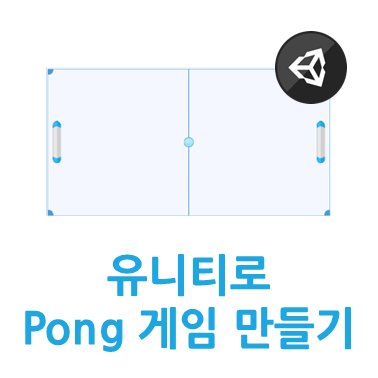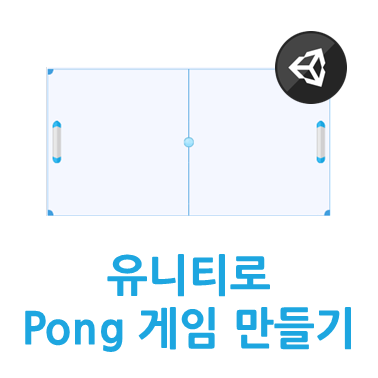목표 이제 게임 끝을 처리할 것이다. 점수를 10점 먼저 먹은 쪽이 나타나면 게임을 종료시킬 것이다. 10점을 못먹어도 3분이 지났다면 게임을 종료시킬 것이다. ui 추가 text 추가 : Result부분 텍스트에서 누가 이겼다 혹은 무승부했다는 정보를 출력 할 것이다 버튼 추가 : Replay버튼을 누르면 다시 게임하게 할 것이다. 버튼과 텍스트 모드 게임 종료후에만 사용할 것이다. 따라서 오브젝트 이름 옆에 있는 체크박스를 해제해서 오브젝트를 비활성화 시켜야 한다. 타이머 만들기 (Timer.cs 스크립트) using System.Collections; using System.Collections.Generic; using UnityEngine; using UnityEngine.UI; public c..